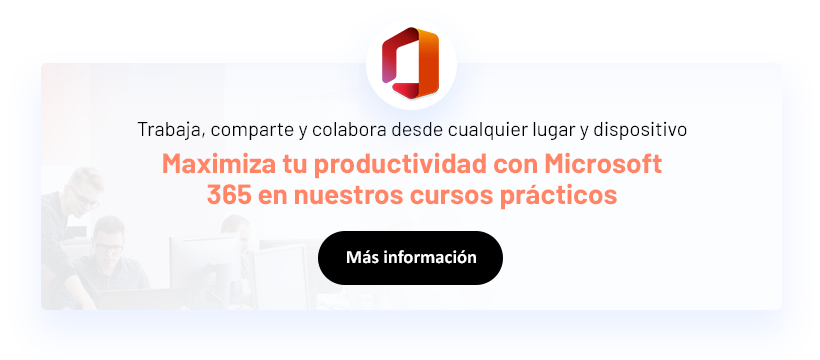Microsoft retiró Viva Topics el 22 de febrero de 2025. La estrategia ahora se centrará en experiencias de gestión del conocimiento impulsadas por IA en Microsoft Copilot y Microsoft 365. Las páginas de Topics existentes serán páginas estándar de SharePoint, y el Centro de Topics se convertirá en un sitio normal de SharePoint. También se eliminará la aparición automática de Topics en Microsoft Search, Office, Outlook, Teams y SharePoint. Más información: Changes coming to Topics – Microsoft Topics | Microsoft Learn
Microsoft Viva ofrece una importante herramienta para proteger y conectar el conocimiento de una entidad. Microsoft Viva Topics utiliza la inteligencia artificial para automatizar operaciones con flujos de datos. Para que puedas sacarle el máximo provecho, en este artículo te explicamos cómo configurar sus temas.
En Aglaia Consulting agilizamos la implantación de servicios de Microsoft en las empresas. Nuestro objetivo es que cualquier compañía se pueda beneficiar de todas las soluciones que ofrecen programas como Viva. Para una adecuada configuración de Topics, es esencial revisar varios aspectos y llevar a cabo un orden concreto.
¿Cómo configurar Microsoft Viva Topics?
1. Acceder al Centro de Administración
En primer lugar, acude al Centro de Administración de Microsoft. En esta sección, ve a «Configuración» y posteriormente a «Archivos y contenido». Este es el paso preliminar que te permitirá ajustar la configuración de Viva. Verás que aparece una pantalla con tareas. Fíjate en la parte izquierda, donde pone «Estado», para ver si la has efectuado o queda pendiente.
2. Conectar personas con conocimientos
El proceso de configuración en sí comienza ahora. Para ello, has de pulsar en «Introducción» para iniciar la personalización. Obtendrás una breve explicación sobre lo que puedes hacer con la herramienta, algo que te resultará muy útil si es la primera vez que la usas.
Cuando entres, tendrás acceso a tres sistemas de búsqueda distintos. Viva está configurado para buscar temas en SharePoint, los sitios de Office y cualquier otro que hayas preestablecido. Por otro lado, tendrás conexión con Viva Topics para conocer la política de privacidad y otras cuestiones relevantes sobre su uso.
3. Determinar la autonomía de Viva Topics
Viva Topics cuenta con un gran potencial para encontrar temas automáticamente. Sin embargo, es conveniente que ajustes su autonomía a tus necesidades. Para ello, accede a «Seleccionar orígenes de temas de SharePoint», donde podrás seleccionar cuatro opciones:
- Todos los sitios: Buscará entre todas las plataformas actuales (también se incluyen las que se publiquen después).
- Todos, menos los seleccionados: Puedes excluir ciertas plataformas para que no se busquen temas en estas.
- Solo la selección: Tienes la posibilidad de crear un listado con los sitios a los que Viva puede acceder.
- Ningún sitio: Esta alternativa sirve para mantener restringida toda la red de contenidos de SharePoint.
4. Otorgar permisos de administración y privacidad
Lo primero que debes hacer en este paso es decidir quién puede ver los temas. Por lo general, se limita exclusivamente a las personas que tienen responsabilidades dentro del negocio para modificarlos. Otras entidades suelen extender su uso a quienes trabajan con la herramienta para maximizar el flujo de datos.
Puedes escoger entre tres niveles de visibilidad:
- Todos los miembros de la organización.
- Solo las personas del grupo de seguridad.
- Ninguna persona.
Con la segunda opción, puedes generar la red de personas a la que nos referíamos antes. De este modo, sabrás quién tiene visibilidad y quién no, aunque esto no implica que puedan hacer cambios. Con la última alternativa, solo tú dispondrás de la autorización del sistema para comprobar los temas incluidos.
5. Generar el centro de temas
El penúltimo paso requiere pulsar en «Crear centro de temas». Se generará automáticamente el tema que hayas configurado siguiendo los pasos anteriores. Recuerda que es importante que acudas a «Nombre del sitio» y rellenes el campo con un nombre. De esta forma, podrás recuperar el trabajo por donde lo has dejado.
Cuando hayas terminado, siempre puedes añadir notas y descripciones. Estas te serán de utilidad si tienes varios temas creados, puesto que podrás distinguirlos con facilidad. Por otro lado, ten en cuenta que no puedes cambiar la URL, solo el nombre. Lo mejor, en todo caso, es que escojas bien la dirección para no tener que empezar de nuevo.
6. Revisión final
Por último, has de dirigirte a «Revisión» y comprobar la visualización de tu tema. Puedes introducir cambios para mejorar su apariencia o el flujo de datos. Cuando pulses en «Activar», la herramienta comenzará automáticamente a analizar los sitios de SharePoint que has seleccionado. De forma progresiva, se irá llenando el centro de temas que hayas elaborado.
Microsoft Viva Topics aporta información de valor a los trabajadores
Como has podido ver, Microsoft Viva es una herramienta potente, versátil y adaptada a tus necesidades. Lo importante es que sepas sacar el potencial de sus temas para un flujo de trabajo más eficiente. Recuerda que este sistema es escalable, por lo que siempre debes retomar la configuración y optimizarla al volumen de negocio de cada momento.
¿No conoces Aglaia? Somos una Consultora Tecnológica especializada en Business Intelligence, Automatización de Procesos y Modern Workplace. Como partners de Microsoft, somos especialistas en transferirte nuestro know-how de estas herramientas a través Consultoría y Formación. Te apoyamos en cualquier proyecto que puedas tener entre manos o en formarte a través de nuestros cursos InCompany, InClass y 100% Online en las herramientas de la Power Platform y Microsoft 365. Maximiza tu productividad y sácale partido al potencial de estas herramientas con nosotros.
 Aplicaciones con Power Apps
Aplicaciones con Power Apps Microsoft Fabric
Microsoft Fabric Adopción Copilot para Microsoft 365
Adopción Copilot para Microsoft 365 Microsoft 365 & Microsoft 365 Copilot
Microsoft 365 & Microsoft 365 Copilot Microsoft Teams
Microsoft Teams Administración y Seguridad 365
Administración y Seguridad 365 Microsoft 365 Copilot
Microsoft 365 Copilot